Remote Desktop Ke Android
assalamu'alaikum Wr. Wb. kembali lagi dengan saya galang sutarna :v!!!! disini saya akan memberikan sedikit tutorial yaitu cara remote desktop ke Android..,apakah bisa? :v jawabannya ya pasti bisa lah...,dengan canggihnya zaman sekarang..,,oke kita mulai sajaa...
yang pertama-tama kalian ke webstorenya si google dan jangan lupa login ke akun Google kalian.., yang saya akan remote ialah si windows 10 ke android saya..,jika kalian OSnya lain dengan saya yaitu windows 7,windows 8,Linux mint,Kali Linux,Arch Linux,dan OS nya lainnya gak masalah karena caranya samaa...,sebelumnya saya membuat tutorial meremote Desktop Dengan Chrome Desktop Jarak Jauh ..,tetapi sama sama menggunakan Komputer untuk lebih jelasnya klik Disini ..,oh iya kita lanjut saja :v jika akun google kalian belum ditautkan atau ditambahkan Chrome Desktop Jarak Jauh..,sekarang tambahkan!! :v jika saya sudah sebelumnya akan ada tampilan gambar seperti di bawah ini yaitu klik Luncurkan APL
setelah muncul tampilan seperti gambar di bawah ini di bagian My Computers kita klik Get Started untuk bisa mengakses si Chrome remote Desktp
nahh setelah itu akan ada tampilan Komputer Mana Saja Yang sudah Di tautkan di Chrome Remote Desktop sekarang kita Perlu Enable Remote Connections untuk Mengaktifkan
ketika kita ingin mengaktifkan maka akan muncul notif seperti gambar di bawah ini..,yang diperintah untuk menginstall Remote Desktop Host Installer ke komputer yang kita ingin remote karena saya belum menginstall di Komputer Windows 10 maka saya akan menginstallanya :v..,,klik Accept and Install
Tunggu sampai Proses Download Selesai yaa gengg :v
setelah itu jika sudah di Download Kita Klik Run saja untuk Menginstallnya
karena kita sudah Mendownloadnya tadi..,disitu ada notif lagi yang artinya sebelum menlanjutkan mohon untuk Menjalankan dan Menginstall Sebelum Melanjutkan.,,nah kan kita udah Menginstall tadi Maka Klik ok saja untuk Melanjutkan
Buatlah PIN di bagian ini tidak boleh lebih dari 6 angka
remote komputer saya sudah di aktifkan :v.., maka Klik Ok saja
nahh ketika tampilanny seperti gambar di bawah ini..,artinya komputer mana saja yang sudah diaktifkan RDP atau di tautkan
Nahh sekarang bagaimana caranya kita Jalan Remote Desktop Komputer yang barusan di setting :v?
kita ke Playstore dulu dan install Chrome Remote Desktop tunggu sampai proses selesai
nahh jika di install sekarang kita buka APKnya
login dengan Akun Google yang tadi kalian Akses Untuk Chrome Remote Desktop untuk Si Komputer
disini akan ada komputer mana saja yang sudah aktif...,tadikan saya Meremote si Windows 10 :v dan sekarang windows 10 saya masih nyala nih masih nyala :v..,dan otomatis kedetect dong di android..,pilih Komputer Yang barusan di remote
masukkan pin yang sudah dibuat sebelumnya dikomputer tadi
nahh tara otomatis Si Windows 10 saya sudah bisa diakses Remote Di android sayaa :v jika kalian ingin stop maka klik stop sharing dibagian bawah
untuk lebih jelasnya lihat gambar di bawah ini..,sekarang saya bisa mengendalikan si komputer dari jarak jauhh :v...
yaaa sekian dari sayaa..,semoga bermanfaat wassalamu'alaikum wr. wb.


















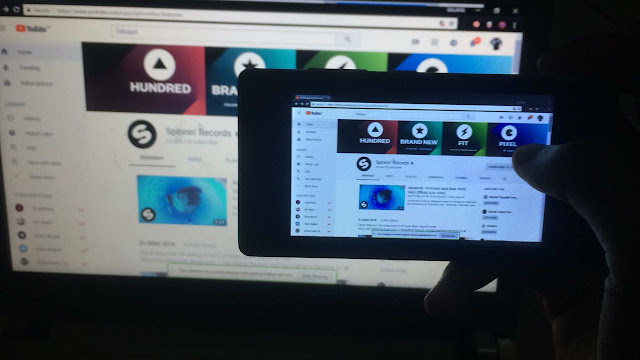
gud ea :V
ReplyDeletePost a Comment